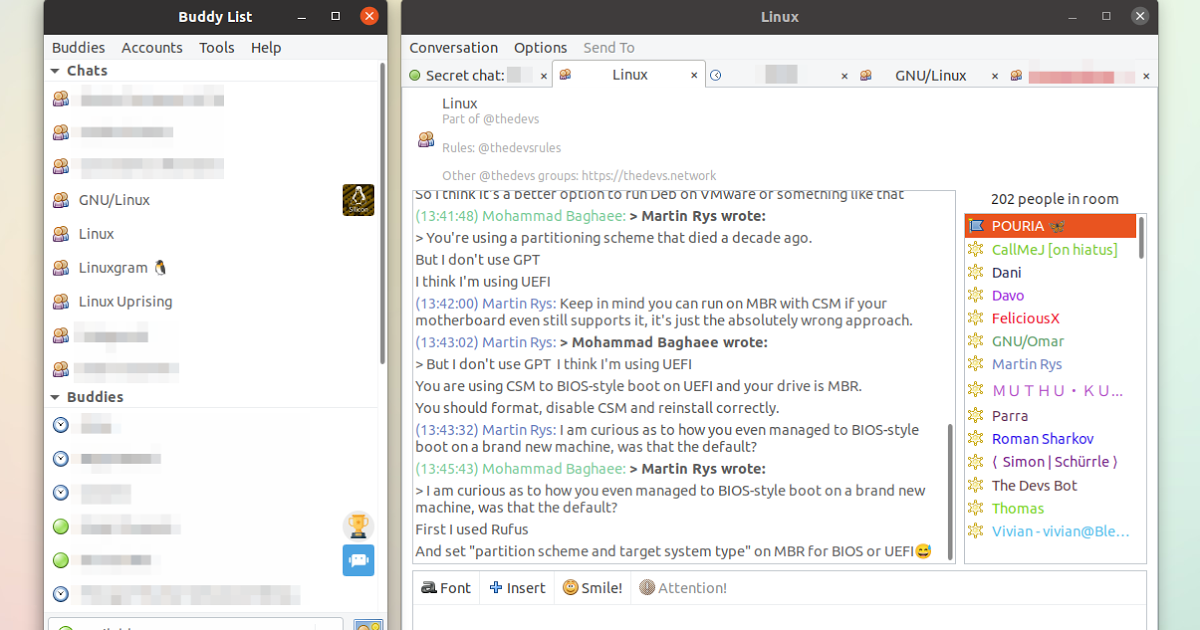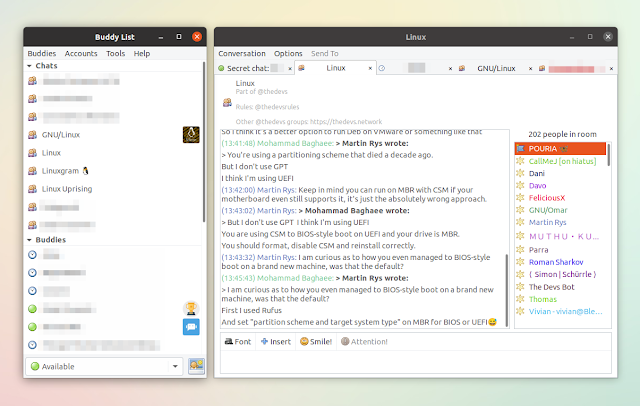
tdlib-purple è un nuovo plugin libpurple per Telegram, considerato il successore di telegram-purple. Con questo puoi chattare su Telegram da client di chat che supportano libpurple, come Pidgin, Finch, Bitlbee, ecc. Ci sono binari per Linux e Microsoft Windows.
Questo plugin libpurple supporta la maggior parte delle funzionalità di Telegram, da cose di base come l’invio e la ricezione di immagini e documenti e la ricezione di adesivi, all’accesso 2FA, kick utenti, chat segrete (il supporto per questo è stato aggiunto di recente) e altro ancora.
Per quanto riguarda le cose che mancano, tdlib-purple non supporta le videochiamate, la ridenominazione di gruppi / canali, i timer di autodistruzione, non puoi eliminare messaggi, inviare o ricevere sondaggi, non puoi inviare adesivi e puoi ” t interagire con i bot oltre ai semplici messaggi di testo. L’applicazione apre anche le chat disattivate e non consente la disattivazione delle chat dall’interfaccia.
Tutto questo è nel momento in cui sto scrivendo questo articolo. Alcune cose elencate come non supportate per ora dovrebbero cambiare nelle versioni future. Tieni d’occhio queste funzionalità mancanti e gli elenchi di miglioramenti per vedere quando vengono risolti.
Potrebbe piacerti anche questo plugin SkypeWeb per libpurple.
Installazione e utilizzo di tdlib-purple
Per usare Telegram nei client di chat basati su libpurple, dovrai installare tdlib-purple. Questo può essere fatto facilmente in Debian, Ubuntu (e distribuzioni Linux basate su Ubuntu come Linux Mint, Pop! _OS, ecc.), Fedora o openSUSE, utilizzando i repository ufficiali tdlib-purple. C’è un pacchetto Arch Linux AUR e anche il binario di Windows.
Ora sei pronto per chattare su Telegram usando il client di chat libpurple di tua scelta. Dovrai autenticare il tuo account Telegram con l’applicazione di chat. Ad esempio, usando Pidgin, vai a Accounts -> Manage Accounts, quindi fai clic su Add per aggiungere un nuovo account e dal menu a discesa Protocollo scegliere Telegram (tdlib):
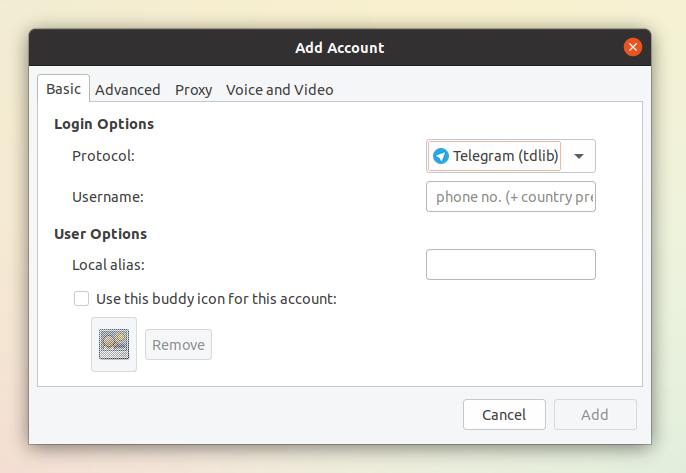
Poi nello stesso Add Account aggiungi il tuo numero di telefono come nome utente (non dimenticare di aggiungere il prefisso del paese), inserisci un alias locale e fai clic su Add quando hai fatto. Riceverai un codice di accesso su Telegram o come SMS, che dovrai inserire nella finestra di dialogo che si apre:
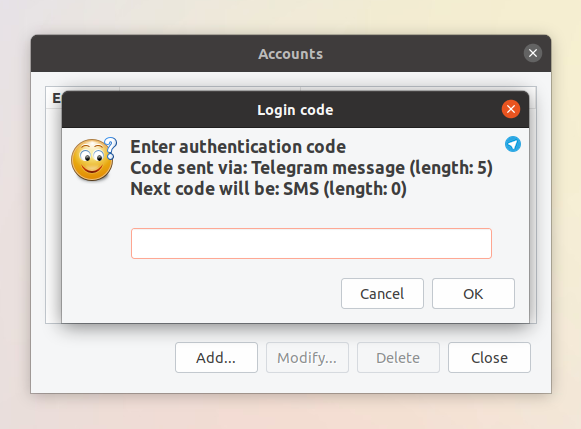
Una volta inserito il codice, Telegram dovrebbe essere integrato con Pidgin e potrai iniziare subito a chattare.
Per modificare le impostazioni di tdlib-purple, vai a Accounts -> Telegram (tdlib) -> Edit accounte sul Advanced scheda troverai le opzioni per impostare il funzionamento dei download dei file (in linea o come trasferimenti di file regolari), impostare il limite di dimensione del download automatico in linea, abilitare le chat segrete e piuttosto o meno mostrare adesivi animati.
Se sei su Telegram, unisciti al canale Linux Uprising.